Сохранение документа в формате PDF - это удобный способ обеспечить универсальность и доступность файла для чтения на разных устройствах и программных платформах. Благодаря своей популярности и широкому распространению, PDF стал обычным стандартом для обмена и публикации документов. Если вы используете текстовый редактор Word, вы можете легко сохранить свой документ в формате PDF без каких-либо дополнительных программ или инструментов.
Для сохранения Word документа в формате PDF, вам потребуется выполнить несколько простых шагов. Во-первых, откройте свой документ в программе Word, щелкнув по его значку или выбрав соответствующую команду в меню. Затем, выберите опцию "Файл" в верхнем левом углу экрана и перейдите на вкладку "Сохранить как".
На вкладке "Сохранить как" вы обнаружите различные форматы файла, доступные для сохранения. Один из них - это PDF. Щелкните по опции "PDF" и выберите папку, в которой хотите сохранить ваш файл. Затем, укажите имя для файла и нажмите кнопку "Сохранить". Word автоматически сохранит ваш документ в формате PDF с выбранным именем и расположением.
Теперь ваш Word документ сохранен в формате PDF! Вы можете открыть файл в программе чтения PDF (такой как Adobe Acrobat Reader) или отправить его другим пользователям для просмотра и печати. Файл PDF будет точной копией оригинального документа Word, включая все текстовые, графические и форматированные элементы. Пользуйтесь этой простой и удобной функцией в Word, чтобы поделиться документами со всем миром.
Word документ в формате PDF: зачем и как

Зачем сохранять Word документ в формате PDF? Во-первых, PDF файлы являются универсальными и могут быть открыты на любом устройстве без необходимости установки дополнительного программного обеспечения. Это может быть особенно полезно, если вы хотите предоставить документ для просмотра или печати другим людям, которые могут использовать различные операционные системы или программы.
Во-вторых, PDF файлы обычно имеют меньший объем, чем исходные документы в формате Word, что позволяет их быстрее отправлять по электронной почте или загружать на веб-сайты. Кроме того, PDF документы могут быть защищены паролем и иметь различные уровни доступа, что обеспечивает большую безопасность.
Как сохранить Word документ в формате PDF? Существует несколько способов сделать это:
- Используя функцию "Сохранить как" в самом Microsoft Word. Для этого откройте документ, выберите вкладку "Файл" в верхней панели инструментов, затем "Сохранить как" и выберите формат PDF.
- Используя онлайн-сервисы для конвертации файлов в PDF. Существует множество бесплатных и платных сервисов, которые позволяют загружать Word документы и получать их в формате PDF.
- Используя программы для конвертации файлов, установленные на компьютере. Некоторые программы, такие как Adobe Acrobat или бесплатные аналоги, могут предоставлять возможность сохранять Word документы в формате PDF.
При сохранении Word документа в формате PDF рекомендуется проверить, что результат выглядит так, как вы планировали. Убедитесь, что все изображения, таблицы и форматирование сохранились правильно. Если вы заметили какие-либо проблемы, попробуйте воспользоваться другим способом сохранения или настройками конвертации в программе.
Как открыть Word документ в Word
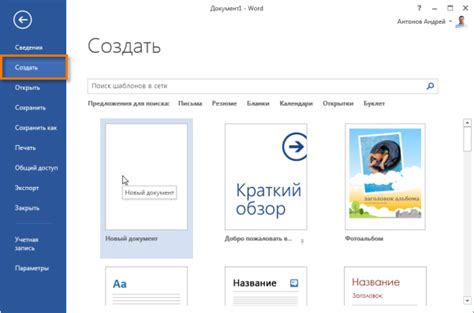
Чтобы открыть Word документ в Word, следуйте простым шагам:
- Запустите программу Microsoft Word на вашем компьютере.
- В меню программы выберите "Открыть" или используйте комбинацию клавиш Ctrl+O.
- В открывшемся окне навигации найдите и выберите нужный Word документ.
- Нажмите кнопку "Открыть" для загрузки документа в программу Word.
После выполнения этих шагов, вы сможете просмотреть и редактировать содержимое Word документа в программе Microsoft Word.
Преимущества сохранения Word документа в формате PDF

Сохранение Word документа в формате PDF имеет ряд преимуществ, которые позволяют упростить обмен и распространение документов:
- Платформонезависимость: PDF формат является универсальным и может быть открыт на любом устройстве или операционной системе без необходимости установки специального программного обеспечения.
- Сохранение форматирования: При сохранении Word документа в формате PDF сохраняется его внешний вид, включая шрифты, размеры и расположение элементов. Это позволяет быть уверенным, что получатель документа увидит его именно так, как задумано.
- Защита от редактирования: PDF документы могут быть защищены от несанкционированного редактирования. Это особенно полезно, когда требуется предоставить документ в видеархива или отчёта, где любые изменения недопустимы.
- Компактность: PDF формат позволяет сократить размер документа без потери качества. Это особенно важно при отправке документа по электронной почте или публикации в Интернете, где ограничены пропускная способность и объём хранения.
- Интерактивность: PDF формат поддерживает создание интерактивных элементов, таких как гиперссылки, закладки, выпадающие списки и формы. Это позволяет делать документы более удобными для работы с ними и взаимодействия с ними.
Сохранение Word документа в формате PDF предоставляет много преимуществ, делая его более доступным, защищенным и удобным для обмена и публикации.
Как проверить Word документ перед сохранением в формате PDF

Перед тем, как сохранить Word документ в формате PDF, рекомендуется проверить его на наличие ошибок и несоответствий форматирования. Ведь даже небольшие ошибки могут испортить впечатление от основного документа, и они будут видны и в PDF-версии.
Вот несколько важных шагов, которые стоит выполнить перед сохранением Word документа в формате PDF:
- Проверьте орфографию и грамматику. Воспользуйтесь функцией проверки орфографии и грамматики в Word, чтобы исправить ошибки и опечатки. Также можно вручную просмотреть текст и проверить его на наличие грамматических ошибок.
- Убедитесь, что все ссылки работают. Если в документе есть ссылки на другие страницы, документы или веб-сайты, убедитесь, что они правильно настроены и работают.
- Проверьте форматирование. Просмотрите документ и убедитесь, что все заголовки, списки, выравнивание и форматирование текста выглядят так, как задумано. Возможно, понадобится внести некоторые изменения, чтобы документ выглядел правильно в PDF-формате.
- Проверьте макет и изображения. Убедитесь, что все изображения и элементы макета выглядят так, как задумано. Проверьте их масштабирование, выравнивание и обтекание текстом.
- Проверьте таблицы и графики. Если в документе есть таблицы или графики, убедитесь, что они визуально соответствуют оригиналу и правильно форматированы. Проверьте правильность расположения и обводку таблиц.
После выполнения всех указанных шагов можно сохранить Word документ в формате PDF с уверенностью, что он будет выглядеть так, как задумано, и не будет содержать ошибок или проблем форматирования.
Как отправить Word документ в формате PDF по электронной почте

- Откройте Word документ, который вы хотите отправить в формате PDF.
- Нажмите на кнопку "Файл" в верхнем левом углу экрана.
- Выберите вкладку "Сохранить как" в меню.
- В появившемся списке форматов выберите "PDF (*.pdf)".
- Выберите папку, в которой вы хотите сохранить PDF файл.
- Введите имя файла в поле "Имя файла" и нажмите на кнопку "Сохранить".
- Откройте вашу электронную почту и создайте новое письмо.
- В поле "Кому" введите адрес электронной почты получателя.
- Прикрепите PDF файл к письму, используя функцию прикрепления файлов в вашем почтовом клиенте.
- Напишите сообщение получателю, если необходимо, и нажмите на кнопку "Отправить".
Теперь ваш Word документ в формате PDF отправлен по электронной почте и готов к просмотру и использованию получателем.



